outlook怎么设置在新窗口中打开答复和转发
来源:网络收集 点击: 时间:2024-07-28【导读】:
outlook答复和转发默认是在当前窗口,这样会覆盖当前页面打开的内容,那么,outlook怎么设置在新窗口中打开答复和转发呢,下面本文就介绍一下。tips:本文基于win10系统介绍outlook怎么设置在新窗口中打开答复和转发,其他操作系统可以参考本文进行操作!工具/原料moreoutlook2016 电脑ThinkPad E490 Windows10操作系统方法/步骤1/7分步阅读 2/7
2/7 3/7
3/7 4/7
4/7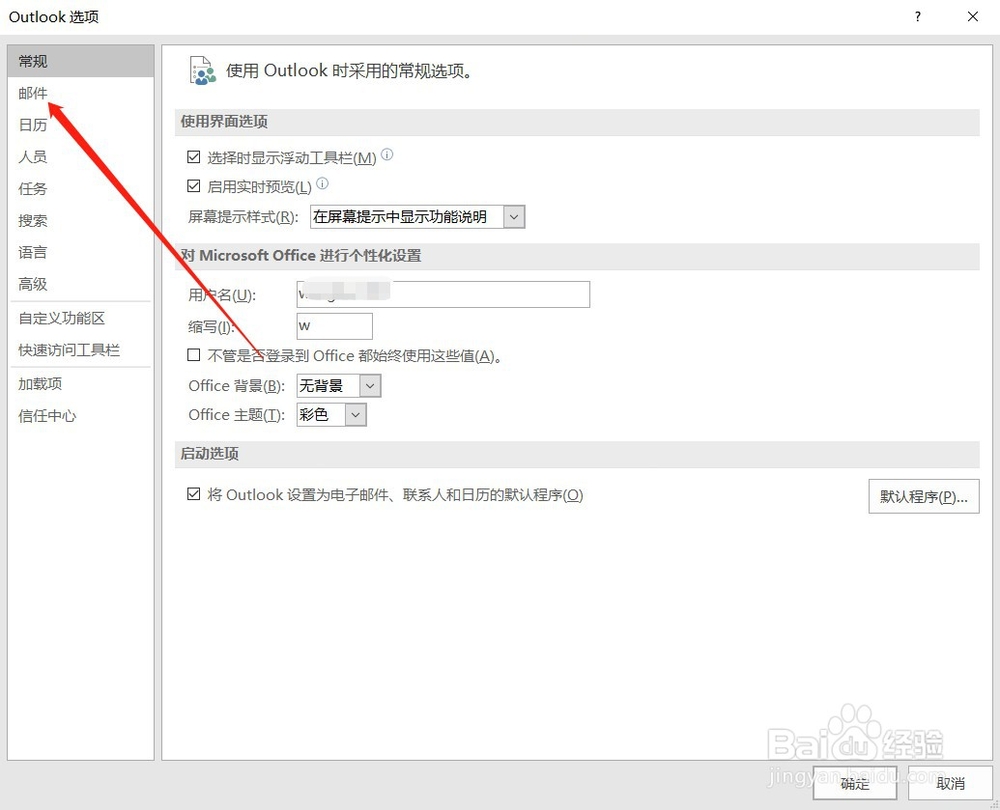 5/7
5/7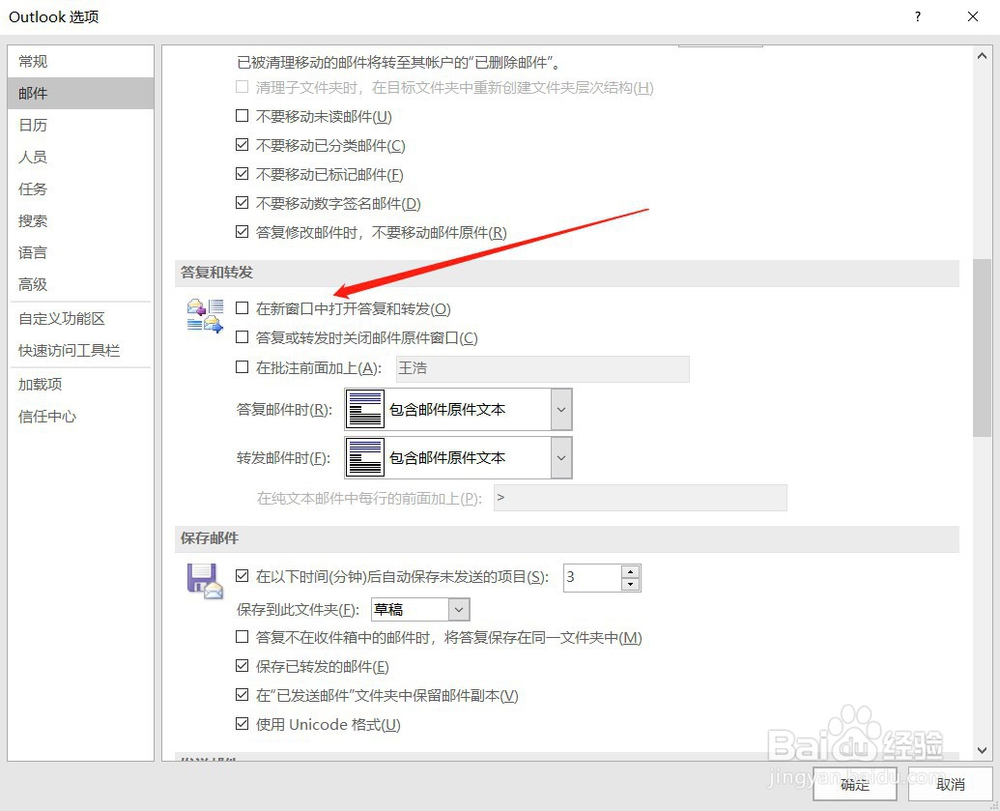 6/7
6/7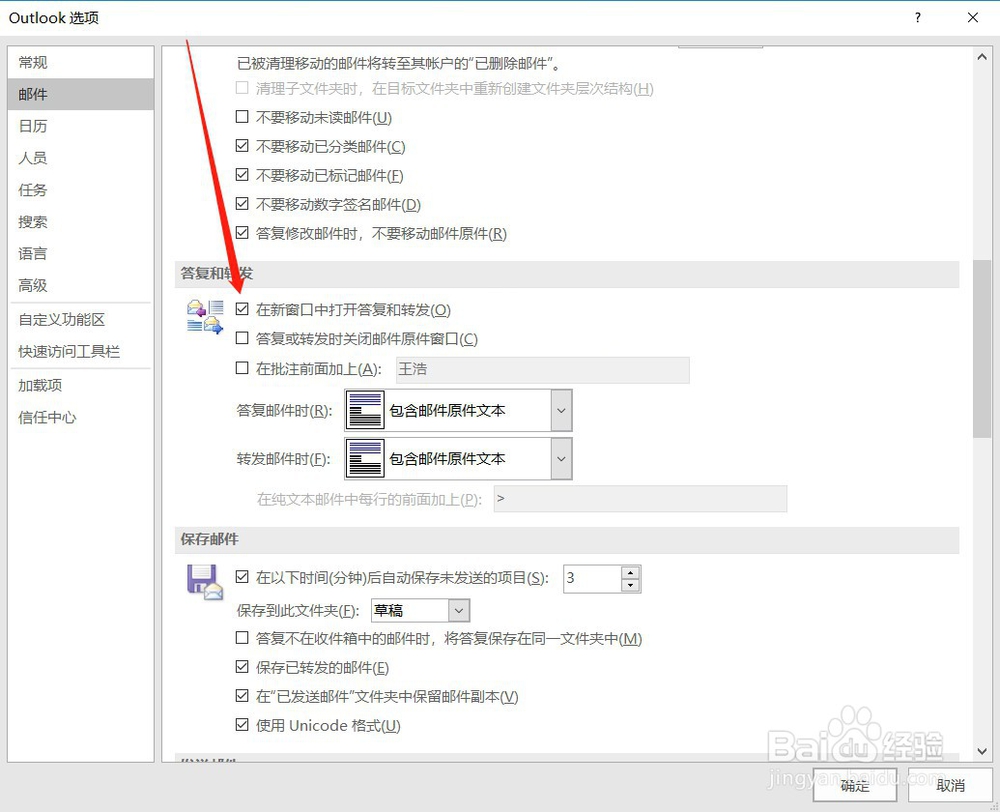 7/7
7/7
首先,打开登录电脑上面的outlook,如图所示。
 2/7
2/7进入outlook之后,点击左上角的“文件”,如图所示。
 3/7
3/7然后选择左侧菜单中的“选项”,如图所示。
 4/7
4/7接着会打开outlook选项窗口,选择左侧的“邮件”,进入邮件设置,如图所示。
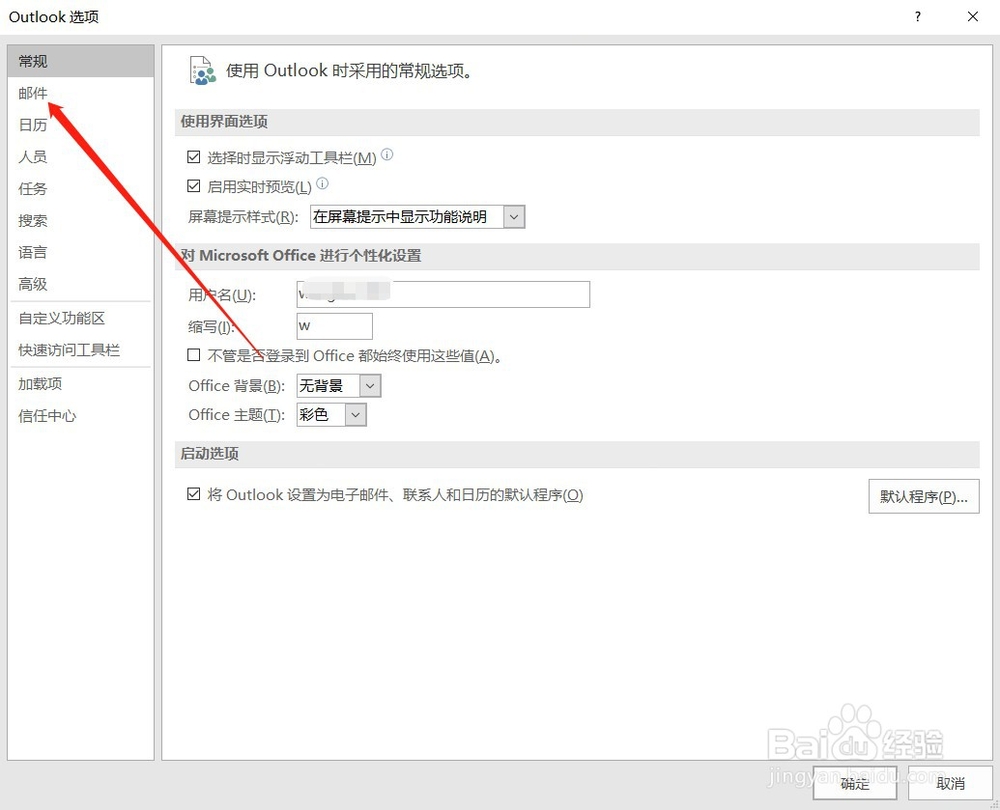 5/7
5/7然后可以看到答复和转发模块下的“在新窗口中打开答复和转发”是没有勾选的,如图所示。
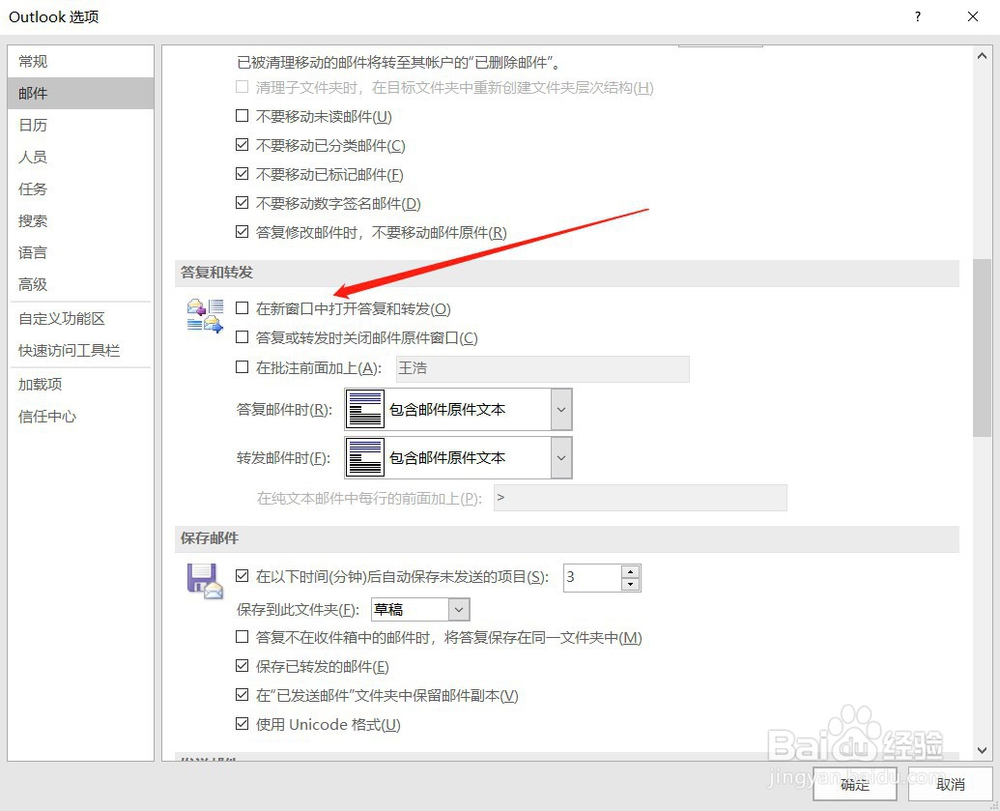 6/7
6/7此时我们只要把“在新窗口中打开答复和转发”前面的复选框勾选就可以了,如图所示。
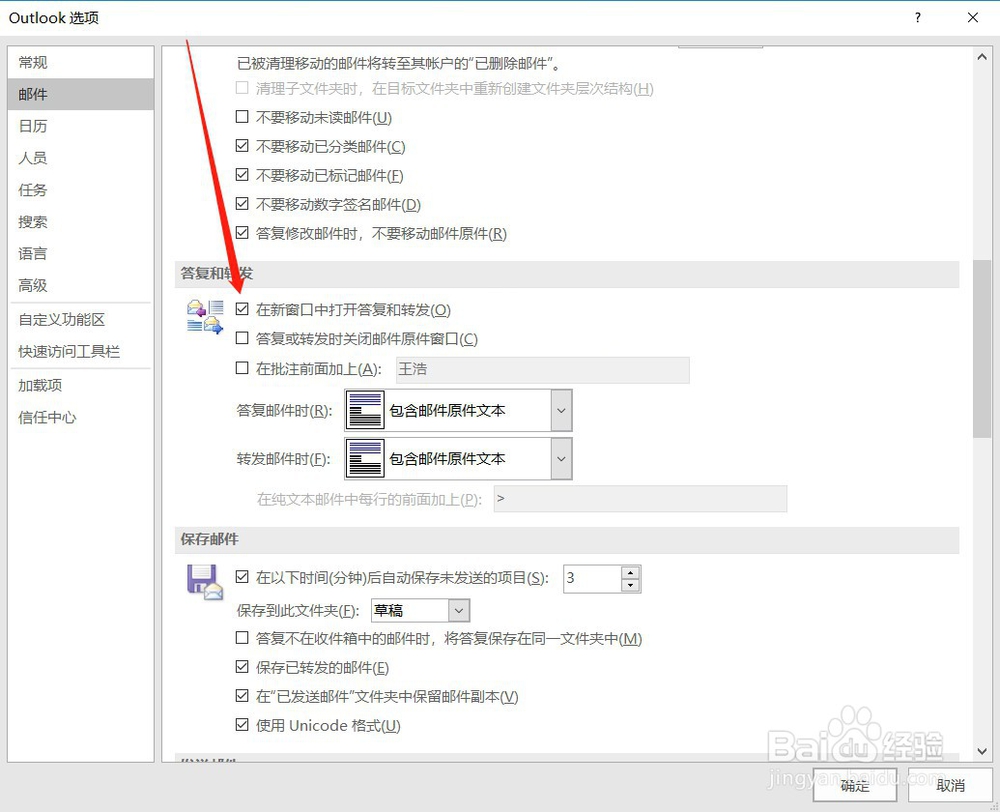 7/7
7/7以上就是outlook怎么设置在新窗口中打开答复和转发的方法介绍,希望可以帮到大家。
总结1/1outlook怎么设置在新窗口中打开答复和转发
1、首先,打开登录电脑上面的outlook。
2、进入outlook之后,点击左上角的“文件”。
3、然后选择左侧菜单中的“选项”,接着会打开outlook选项窗口,选择左侧的“邮件”,进入邮件设置。
4、接着把“在新窗口中打开答复和转发”前面的复选框勾选就可以了。
注意事项tips:本文基于outlook2016进行介绍,不同版本的outlook操作与本文可能有所不同!
OUTLOOK新窗口答复转发版权声明:
1、本文系转载,版权归原作者所有,旨在传递信息,不代表看本站的观点和立场。
2、本站仅提供信息发布平台,不承担相关法律责任。
3、若侵犯您的版权或隐私,请联系本站管理员删除。
4、文章链接:http://www.ff371.cn/art_1022355.html
上一篇:现金流量表怎么填
下一篇:苹果手机在哪打开提醒事项即时通知
 订阅
订阅